فهرست مطالب:
- مرحله 1: کاملاً آزمایش شده - خرید و بارگیری محیط
- مرحله 2: اندازه گیری دما
- مرحله 3: سنسور لمسی خازنی
- مرحله 4: دکمه های سنتی و سوئیچ های کشویی
- مرحله 5: سنسورهای نور
- مرحله 6: سنسور صدا
- مرحله 7: شتاب سنج ها
- مرحله هشتم: تمام شدی

تصویری: درک حسگرهای الکترونیکی: 8 مرحله

2024 نویسنده: John Day | [email protected]. آخرین اصلاح شده: 2024-01-30 08:57



این "دستورالعمل" که برای توضیح عملکرد سنسورهای رایج صنعتی و خانگی طراحی شده است ، به شما آموزش می دهد که چگونه با استفاده از تمرینات و آزمایش های عملی ، از حسگرهای تجاری موجود در استقرار در دنیای واقعی استفاده کنید.
این درس به طور مختصر مدارهایی را که می توانند موارد زیر را حس کنند ، پوشش می دهد:
- تغییرات دما
- لمس شدن (تماس خازنی با پوست)
- لمس شدن (کلیدها و دکمه ها)
- تغییرات در نور
- تغییرات در صدا
- تغییرات شتاب (حرکت و گرانش)
همچنین سخت افزار و نرم افزار مورد نیاز ، محل خرید / بارگیری موارد ، نحوه تنظیم مدارها برای خروجی عددی ، نحوه خواندن خروجی عددی ، و پیشینه نحوه عملکرد هر سنسور مورد بررسی قرار می گیرد.
بیایید شروع کنیم!
مرحله 1: کاملاً آزمایش شده - خرید و بارگیری محیط




در سراسر دستورالعمل مشاهده خواهید کرد که جزئیات این درس توسط نوجوانانی که از دانشگاه محلی بازدید کرده اند به عنوان بخشی از علاقه آنها به مکاترونیک (روباتیک و تولید) به طور کامل مورد آزمایش قرار گرفته است
کوکی های Oreo مفید هستند ، اما لازم نیست
مردم Adafruit تخته ای را که امروز از آن استفاده می کنیم ، با نام "زمین بازی مدار - کلاسیک" تولید کردند و روشهای زیادی را برای استفاده از دستگاه به طور کامل آزمایش کرده اند. شما می توانید برخی از این موارد را در صفحه "Learn" آنها در اینجا مشاهده کنید ، که تقریباً به طور تقریبی این آزمایش آزمایشگاهی و مراحل فرعی را دنبال می کنید-با احترام از این صفحه "Learn" Adafruit ، https://learn.adafruit.com/circuit-playground -و بلوتوث-کم مصرف
قطعات مورد نیاز شما ساده ، ارزان و آسان برای استفاده کنندگان برای طیف وسیعی از گروه های سنی ، حتی در دوران دبیرستان (شاید 12 ساله؟)
- ابتدا ، یک یا چند دستگاه را در اینجا بخرید: https://www.adafruit.com/product/3000 و همچنین یک آداپتور USB به Micro-B USB برای اتصال به رایانه خود در اینجا https://www.adafruit.com/ محصول/898. هزینه کل حمل و نقل زیر 40 دلار است ، اما ممکن است آن را ارزان تر پیدا کنید.
- پس از خرید و دریافت کابل ارزان Circuit Playground و USB ، باید آن را به رایانه شخصی (PC) متصل کنید که دارای محیط توسعه یکپارچه (IDE) برای دستگاه های نوع آردوینو است.
- در این مثال ما از IDE arduino-1.8.4-windows استفاده می کنیم ، اما دیگران نیز کار خواهند کرد. حتماً همه درایورها را نصب کنید (در این مورد ، adafruit_drivers_2.0.0.0
- پس از نصب IDE ، می توانید IDE را با نام "Arduino" باز کنید
- در قسمت File-> Preferences "URL اضافی مدیر هیئت مدیره" زیر را وارد کنید https://adafruit.github.io/arduino-board-index/pac… ، سپس OK کنید و سپس IDE را ببندید و دوباره باز کنید
- حالا دستگاه Circuit Playground را با میکرو USB وصل کنید. با نمایش دنباله ای از چراغ های رنگین کمان ، ببینید برنامه قدرتمند است و برنامه پیش فرض "Circuit Playground Firmata" را اجرا می کند. می توانید آزمایش کنید که سوئیچ نزدیک جک تغذیه باتری نظم را برعکس می کند و یکی از دکمه ها برای هر رنگ یک نت را پخش می کند.
- شما باید کتابخانه Circuit Playground را تهیه کرده و سپس کتابخانه Circuit PLayground را در پوشه Documents -> Arduino -> libraries "Adafruit_CircuitPlayground -master" باز کنید. پس از باز کردن فشرده ، پسوند "-master" را از نام پوشه حذف کنید. IDE را متوقف کرده و راه اندازی مجدد کنید ، و Circuit Playboard Board Type را در قسمت Tools -> Boards -> Board Board بارگیری کرده و سپس نوع "Contributed" و کلمات کلیدی "Adafruit AVR" را جستجو کنید. این به شما امکان می دهد "Adafruit AVR Boards" (آخرین نسخه) را نصب کنید ، سپس IDE را متوقف کرده و راه اندازی مجدد کنید
- اکنون شما آماده هستید که Circuit Playground را با یک برنامه نمایشی آزمایش کنید. به Circuit Playground متصل از طریق USB متصل شوید. به Tools -> Boards بروید و مطمئن شوید که Circuit Playground را انتخاب کرده اید. به Tools -> Ports بروید و مطمئن شوید که پورت COM مناسب (پورت متصل به USB Blaster) را انتخاب کرده اید. یک برنامه نمایشی را به شرح زیر بارگیری کنید: انتخاب کنید: فایلها -> مثالها -> Adafruit Circuit PLayground -> نسخه ی نمایشی و سپس کامپایل و بارگذاری کنید (برای انجام همه موارد می توانید از دکمه "جهت راست نشانگر" استفاده کنید)
- با دنبال کردن این مراحل ، برنامه نمایشی را آزمایش کنید: ببینید که زمین بازی به ترتیب رنگین کمان چشمک می زند. کلید کشویی را بچرخانید و ببینید که باعث پخش نت ها می شود (لطفاً آن را خاموش کنید ، در غیر این صورت مطمئناً همه اطرافیان شما را آزار می دهد). ببینید LED بارگیری قرمز نرخ زمان را چشمک می زند.
- اکنون می توانید از طریق رابط متن با زمین بازی مدار ارتباط برقرار کنید. روی دکمه "Serial Monitor" در IDE کلیک کنید. به نظر می رسد مانند یک ذره بین در سمت راست بالای پنجره برنامه نمایشی است. ممکن است بخواهید پیمایش خودکار را برای مشاهده بهتر خاموش کنید.
شما آماده آزمایش و اتصال به همه سنسورهای مختلف هستید!
مرحله 2: اندازه گیری دما




به مقدار "دما" در خروجی متن مانیتور سریال خود نگاهی بیندازید. مقدار دمای اتاق در جایی در دهه 30 خواهد بود. من 39.43 درجه سانتیگراد اندازه گیری کردم.
ترمیستور مورد استفاده برای اندازه گیری دما در عکس نشان داده شده است. این سنسور A0 است و گرافیکی از دماسنج در کنار آن وجود دارد.
انگشت شست خود را به آرامی روی سنسور دما قرار دهید و چند ثانیه طول می کشد تا به حداکثر درجه حرارت برسید. به این نکته و موارد زیر توجه داشته باشید:
برای رسیدن به حداکثر دمای انگشت _ ثانیه طول کشید.
بالاترین دمایی که در نهایت به آن رسید چقدر است؟ _ ج
این مقدار در فارنهایت چقدر است؟ _ F. نکته: F = (C * 1.8) + 32
آیا این دمای بدن گرمتر یا سردتر از دمای معمولی است؟ _
آیا استفاده از این دماسنج با انگشت شست فرد نشانگر تب خوبی برای تشخیص بیمار بودن او خواهد بود؟
چرا؟ _
ترمیستور نوع خاصی از مقاومت است که با توجه به دما مقاومت را تغییر می دهد. یکی از تصاویر این مرحله یک نمودار مدار ترمیستور معمولی را نشان می دهد. ·
در مدار نشان داده شده ، اندازه گیری بر روی متر ولت چگونه خواهد بود؟ _ نکته: از قانون تقسیم ولتاژ Vout = (5V * R1 اهم) / (R1 اهم + ترمیستور اهم) استفاده کنید
اگر ترمیستور دارای درجه "1.5٪ تغییر مقاومت در درجه C" باشد - اگر دما تا 30 درجه سانتیگراد افزایش یابد ، مقاومت ترمیستور چقدر خواهد بود؟ _ نکته: از آنجا که این تغییر 5 درجه است و هر درجه مقاومت را 1.5 changes تغییر می دهد ، ما Thermistor اهم = (5 * 0.015) + 10 ، 000 اهم را دریافت می کنیم
در دمای 32 درجه سانتیگراد ، اندازه گیری بر روی متر ولت چگونه است؟ _ نکته: اکنون تغییر 7 درجه است.
کجا می توان از سنسورهای دما در انواع تولید استفاده کرد؟
مرحله 3: سنسور لمسی خازنی




عکس نشان می دهد که کدام یک از اتصالات (یا "پدها") نیز برای تشخیص لمس استفاده می شود. به آنها سنسورهای لمسی خازنی گفته می شود زیرا از بدن انسان به عنوان یک قطعه الکترونیکی به نام خازن استفاده می کنند.
برای ایمنی ، ما می خواهیم هر جریان الکتریکی بسیار کم باشد. به همین دلیل ، تمام اتصالات خارجی به پدها از طریق مقاومت 1 مگا اهم به یک منطقه مشترک (پین شماره 30 تراشه) منتقل می شود ، بنابراین مقاومت کلی بین هر دو پد 2 مگا اهم است.
- اگر ولتاژ پیک بین هر دو پد 5 ولت باشد و مقاومت 2 مگا اهم باشد ، در صورت اتصال کوتاه ، بین هر دو پد چه جریانی می گذرد؟ _ (اتصال کوتاه آنها را انجام ندهید)
- "Capsense" اعدادی هستند که توسط رابط متن نمایش داده می شوند. در چه مواردی اعداد بزرگتر هستند ، هنگامی که سنسورها لمس می شوند یا هنگامی که آنها لمس نمی شوند؟ _
- چند نمونه از اعداد را هنگامی که سنسورها لمس نمی شوند ، ضبط کنید: _
- چند نمونه از اعداد را هنگام لمس سنسورها ضبط کنید: _
- وقتی چند سنسور را همزمان لمس می کنید ، چه فرقی می کنید؟ _
- اگر چیزی فلزی نگه دارید و سنسور را با آن لمس کنید ، چه اتفاقی می افتد؟ _
- اگر چیزی غیر فلزی را در دست بگیرید و سنسور را با آن لمس کنید ، چه اتفاقی می افتد؟ _
- از آنجا که سنسورهای لمسی خازنی قطعات متحرک ندارند ، در برابر ارتعاشات بسیار مقاوم هستند. همچنین ، می توان آنها را با یک پوشش محافظ ضد آب پوشاند. چرا ممکن است این دو جنبه در محیط تولید مفید باشد؟ _
مرحله 4: دکمه های سنتی و سوئیچ های کشویی



دکمه ها و کلیدها آنقدر ساده و "روزمره" به نظر می رسند که هنگام استفاده از آنها به عنوان سنسور ، آنها را بدیهی می دانیم. صفحه کلید یک مثال عالی است. وقتی می خواهیم سریع تایپ کنیم ، چند ضربه کلیدی «کاذب» نداشته باشیم و عمر طولانی داشته باشیم و سالها از آن استفاده کنیم - کلیدهای مکانیکی (یکی در زیر هر کلید روی صفحه کلید) راه درازی است.
مداری که ما امروز از آن استفاده می کنیم دارای سه کلید "متناوب" است. این بدان معناست که اگر دکمه را رها کنید ، آنها به موقعیت اصلی خود باز می گردند (به لطف مکانیسم بارگذاری فنر). این مدار همچنین دارای یک سنسور اختصاصی برای سوئیچ کشویی دو موقعیتی است. کشیدن آن ممکن است به تلاش زیادی نیاز داشته باشد ، اما سعی نکنید تخته را بکشید - محکم تر از آنکه به پایین فشار دهید ، به پهلو بچرخید. این نوع سنسور بسیار پایدار است. پایدار به این معنی است که هنگامی که آن را به یک موقعیت یا موقعیت دیگر می رسانید ، می توانید کاملاً انتظار داشته باشید که بتوانید راه بروید و مدتها بعد دوباره برگردید و انتظار داشته باشید که هنوز در همان وضعیت باشد ، حتی اگر روی سطح ارتعاشی باشد. ، و غیره.
کجا چنین دستگاه کشویی را در تولید یا حتی خانه خود دیده اید؟
_
به خروجی متن نگاه کنید و اطلاعات سنسور را پیدا کنید. در این حالت ، سنسور ممکن است عددی را تولید نکند ، بلکه چیز دیگری است.
کلید "اسلاید" باید موقعیت آن را نشان دهد. سنسور "اسلاید" در دو موقعیت چه مقادیری را در نظر می گیرد؟
_
اتفاق دیگری در یکی از دو حالت اسلاید رخ می دهد. آن چیست؟
_
P. S. به عنوان احترام به دیگران ، لطفاً به محض اتمام کار با این بخش ، سوئیچ را به موقعیت "کمتر آزاردهنده" بکشید.
مرحله 5: سنسورهای نور



مانند سنسور دما ، مدار سنسور نور در برد "Circuit Playground" از یک مدار تقسیم ولتاژ استفاده می کند - جایی که 5 ولت هدایت دستگاه به دو قسمت تقسیم می شود ، توسط سنسور و با مقاومت مقدار ثابت. به جای یک ترمیستور ، سنسور نور از یک "ترانزیستور عکس" استفاده می کند که مقاومت را بر اساس میزان برخورد نور به آن تغییر می دهد. شما می توانید ترانزیستور عکس "A5" را درست در کنار گرافیک چشم روی برد مدار ببینید.
اگر سنسور نور به سمت سقف اتاق (به سمت چراغ ها) باشد ، مقدار "سنسور نور" باید صدها باشد.
وقتی "چشم" به سمت سقف اتاق نشانه می رود ، چه ارزش "سنسور نور" را مشاهده می کنید؟
_
اگر "چشم" را به سمت زمین نشانه بگیرید - چه عددی را مشاهده می کنید؟ _
اگر "چشم" را در زوایای مختلف بین سقف و زمین قرار دهید ، چطور؟ - آنچه مشاهده کرده اید ، از جمله مقادیر اعدادی که مشاهده کرده اید ، و آنچه برای بدست آوردن این اعداد انجام داده اید ، شرح دهید. _
اگر سنسور را به یک تکه پارچه تیره نزدیک (اما لمس نکنید) نشان دهید - چه عددی را رعایت می کنید؟ _
با پوشاندن آن (سنسور نزدیک "چشم") با انگشت باید عدد را پایین بیاورید. می کند؟ _
توجه داشته باشید ، انگشت شما نیمه شفاف است ، بنابراین نورهای روشن LED درخشان می توانند آن را از طریق انگشت شما نشان دهند. از چه چیز دیگری می توانید برای پوشاندن سنسور برای بدست آوردن عدد کمتر استفاده کنید؟ _
سنسورهای نور می توانند تا حدودی دلهره آور باشند - همیشه خواندن دقیق مورد انتظار را ندارند و تا حد زیادی به بازتاب ، شفافیت ، زاویه نور و روشنایی نور بستگی دارد. سیستم های بینایی تولید با کنترل دقیق این متغیرها به دنبال عبور از این محدودیت ها هستند. به عنوان مثال ، یک اسکنر بارکد ممکن است از یک نوار لیزری تک رنگ متمرکز روشن استفاده کند تا تاثیر نور اتاق را به حداقل برساند. در یک مثال دیگر ، یک تسمه نقاله کارتن شیر از سنسور نور به سبک "درب گاراژ" استفاده می کند ، شمارش کارتن های شیر با شمارش تعداد دفعاتی که اجازه می دهد نور بین آنها عبور کند.
مثال متفاوتی از تولید ، خانه یا مشاغل ارائه دهید که در آن برخی از این متغیرهای نور کنترل می شوند تا نتیجه بهتری از سنسور نور بدست آورید (علاوه بر مثالهایی که قبلاً در اینجا ذکر کردم):
مرحله 6: سنسور صدا




سنسور صدا در "زمین بازی مدار" در واقع یک سیستم میکرو الکترومکانیکی بسیار پیچیده (MEMS) است که نه تنها می تواند برای تشخیص سطوح صوتی استفاده شود ، بلکه می تواند تجزیه و تحلیل فرکانس اساسی را نیز انجام دهد. ممکن است یک نمایشگر تجزیه و تحلیل طیف را در استودیوی موسیقی یا برنامه پخش کننده موسیقی مشاهده کرده باشید - که شبیه یک نمودار میله ای با نتهای پایین در سمت چپ و نتهای بالاتر در سمت راست است (درست مانند یک اکولایزر گرافیکی نمایش داده می شود).
مقداری که در بازخوانی متن نمایش داده می شود در واقع شکل موج صوتی خام است. برای پیدا کردن قدرت کلی صدا (سطح فشار صدا) ، باید مقادیر را در طول زمان اضافه کنیم.
با این وجود ، این دستگاه MEMS می تواند برای فعال کردن روبات یا دستگاه دیگر در هنگام وجود صداها یا هنگامی که دنباله خاصی از صداها شنیده می شود ، مورد استفاده قرار گیرد. علاوه بر این ، MEMS بسیار کوچک است (این دستگاه در زیر آن سوراخ کوچک روی جعبه فلزی ، درست در کنار گرافیک "گوش" روی صفحه) و قدرت کم است. این ترکیب باعث می شود دستگاه های MEMS برای آکوستیک ، زیست پزشکی ، تشخیص مایعات میکرو ، ابزارهای میکرو جراحی ، سنسورهای گاز و جریان شیمیایی و موارد دیگر بسیار مفید باشند.
از آنجا که خروجی شکل موج صوتی است (و نه سطح قدرت) ، هنگامی که همه چیز آرام است محدوده کمتری در مقادیر خواهید دید (330 پوند وسط برای یک اتاق کاملاً بی صدا) و نوسانات گسترده تر برای صداهای بلند (0 تا 800 یا بیشتر))
هنگامی که فقط نویز پس زمینه اتاق وجود دارد ، مقادیر "Sound Sensor" را ضبط کنید. چه ارزشی برای شما رعایت می شود؟ از به _
اگر با یک صدای معمولی صحبت کنید - حدود 2 فوت یا بیشتر از سنسور صحبت کنید ، چه ارزشی را رعایت می کنید؟ از به _
آیا با صحبت کردن یا ضربه زدن مکرر به انگشتان خود (یا کف زدن) ، مقادیر بیشتری از مقادیر را دریافت می کنید؟
بله یا خیر: _ خشم برای کف زدن/ضربه زدن از _ به _ می رسد
به نظر شما چرا اینطور است؟ _
انواع دیگری از سر و صدا را امتحان کنید و آنچه را مشاهده می کنید ثبت کنید - اما لطفاً روی تخته ضربه نزنید: _
P. S. MEMS در هر دو جهت کار می کند و می توان از برق برای جابجایی قطعات میکرو مکانیکی استفاده کرد. شرکتی به نام "Audio Pixels" در حال کار بر روی گروه بندی این دستگاه ها برای ایجاد یک بلندگوی کاملا صاف و کوچک است که می تواند صدا را در هر جهتی نشان دهد.
مرحله 7: شتاب سنج ها



شتاب سنج نیز نوعی MEMS است و یکی از این دستگاه ها در صفحه "Circuit Playground" قرار داده شده است. تراشه LIS3DH ، نزدیک مرکز تخته کنار گرافیک XYZ ، توانایی اندازه گیری شتاب در هر جهت را به عنوان مجموع بردار شتاب در جهت X ، Y و Z می دهد.
از آنجا که نیروی گرانش با نیرویی که با شتاب احساس می شود (نظریه نسبیت انیشتین) یکسان است ، حتی وقتی در زمین ایستاده اید ، دستگاه شتاب 9.8 متر بر ثانیه (9.8 متر بر ثانیه) اندازه گیری می کند.
می توانید دستگاه را بچرخانید تا کل نیرو را در جهت "X" بدست آورید.
سعی کنید دستگاه را طوری کج کنید که تمام شتاب در جهت X باشد (لطفاً هنگام پیچاندن وسایل اطراف با کابل USB کوتاه ، ملایم باشید). چه ارزشهایی را رعایت کردید؟ X: _ Y: _ Z: _
اکنون دستگاه را کج کنید تا تقریباً تمام نیروی گرانش (شتاب) را در جهت Y به دست آورید. چه ارزشهایی را رعایت کردید؟ X: _ Y: _ Z: _
در نهایت ، دستگاه را طوری قرار دهید که شتاب گرانش بین دو جهت X و Y تقسیم شود و در جهت Z نزدیک به 0 باشد (جایی بین دو موقعیت قبلی). چه ارزشهایی را رعایت کردید؟ X: _ Y: _ Z: _
از قضیه فیثاغورس برای افزودن بردارهای X و Y شتاب از اندازه گیری قبلی استفاده کنید. شما می توانید علائم منفی را نادیده بگیرید ، این بدان معناست که دستگاه فقط در آن جهت وارونه است. شتاب کل چقدر است؟ _ به یاد بیاورید که شتاب کل = √ (X2 + Y2).
فقط اگر سه بعدی هستید ، تجربه بعدی را امتحان کنید! دستگاه را طوری کج کنید که شتاب گرانش بین جهات X ، Y و Z تقسیم شود. چه ارزشهایی را رعایت کردید؟
X: _ Y: _ Z: _ شتاب کل = _
همانطور که می بینید ، شتاب سنج (به لطف نیروی جاذبه) نیز می تواند برای اندازه گیری شیب - یا موقعیت تخته استفاده شود. اگر در حال ساخت بازوی ربات با گیربکس هستید ، سنسور شتاب سنج را کجا قرار می دهید و چرا؟ _
علاوه بر شیب و جهت مرکز زمین ، شتاب سنج ها به طور طبیعی می توانند شتاب را نیز اندازه گیری کنند. تخته را به آرامی به جلو و عقب ببرید (لطفاً هنگام پیچاندن وسایل به دور کابل USB کوتاه ، ملایم باشید). چه ارزشهایی را رعایت کردید؟
جهت حرکت: _ X: _ Y: _ Z: _
جهت حرکت: _ X: _ Y: _ Z: _
مرحله هشتم: تمام شدی

تکمیل تمام این مراحل و درک حسگرهای الکترونیکی را تبریک می گوییم!
برای نظرات خود در مورد مواردی که فکر می کنید باید بهبود یابد ، نظر خود را برای من ارسال کنید و همچنین اگر از حسگرهای اضافی Circuit Playground Classic استفاده کرده اید ، به من اطلاع دهید!
پل نوسباوم ، دکتری
توصیه شده:
نحوه ایجاد حسگرهای فشار واقعا ارزان: 6 مرحله (همراه با تصاویر)

چگونه می توان حسگرهای فشار واقعاً ارزان ساخت: من اخیراً به ساختن سوئیچ از وسایل معمولی خانه علاقه مند شده ام ، و تصمیم گرفتم از طریق چند اسفنجی که دور تا دور خود داشتم ، حسگر فشار خود را با بودجه مناسب تهیه کنم. دلیل این تفاوت با سایر نسخه های سنسورهای فشار بودجه
حسگرهای مش LoRa: 6 مرحله

سنسورهای LoRa Mesh: این سومین سری در شبکه های مش Ripple LoRa است که اکنون گره های حسگر را نشان می دهد. برای مرجع به مقالات قبلی مراجعه کنید: https://www.instructables.com/id/LoRa-Mesh-Radio/https:/ /www.instructables.com/id/LoRa-GPS-Tracker
تلفن هوشمند با حسگرهای هوایی: 7 مرحله (همراه با تصاویر)

تلفن هوشمند با حسگرهای هوایی: این دستگاه به شما نحوه دریافت داده های چندگانه حسگر از آردوینو را با تلفن اندرویدی نشان می دهد. در این پروژه مقدار حسگر روی تلفن هوشمند از طریق بلوتوث نمایش داده می شود. همانطور که تلفن هوشمند کاربر پسند است. امروزه تلفن هوشمند در هر شخصی در دسترس است
درک الکترونیکی 0 تا 1 با TinkerCAD: 5 مرحله
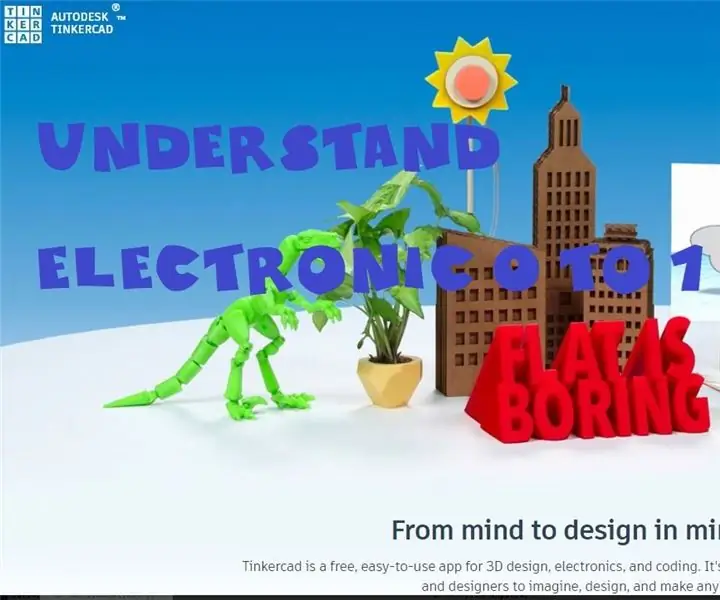
درک الکترونیکی 0 تا 1 با TinkerCAD: درک الکترونیکی از هیچ چیز آسان نیست ، برای بچه ها یا بزرگسالان. به عنوان مهندسی برق حرفه ای ، می توانم درک کنم که چقدر سخت است که قوانین انتزاعی را قبل از فهمیدن واقعی کنیم. من پیشنهاد می کنم TinkerCAD یکپارچه باشد سرگرم کننده wi
کنترل دستکش DIY با حسگرهای نساجی الکترونیکی: 14 مرحله (همراه با تصاویر)

کنترل کننده دستکش DIY با سنسورهای نساجی الکترونیکی: این دستورالعمل گام به گام نحوه ساخت دستکش داده با سنسورهای eTextile است. این پروژه همکاری راشل فریر و آرتیوم ماکسیم است. راشل طراح دستکش نساجی و سنسور eTextile است و Arty طراحی مدار
